ஆப்பிள் தயாரிப்புகள் ஒருவருக்கொருவர் தடையின்றி செயல்படுவதற்கு மிகவும் பிரபலமானவை. நீங்கள் ஆப்பிள் சுற்றுச்சூழல் அமைப்பின் ஒரு பகுதியாக இருந்தால், வெளியேறுவது கடினம்.
சுற்றுச்சூழல் அமைப்பில் ஆப்பிள் வாட்சைச் சேர்ப்பது மற்றும் அதை உங்கள் மேக் உடன் இணைப்பது உங்கள் பணிப்பாய்வு மென்மையாகவும் வசதியாகவும் இருக்கும். உங்கள் மேக்புக்கைத் திறப்பது முதல் கொள்முதல் செய்வது வரை, உங்கள் முழு அனுபவத்தையும் மேம்படுத்தும் ஆப்பிள் வாட்ச் வழங்கும் அம்சங்களுக்குப் பஞ்சமில்லை.
அன்றைய வீடியோவை உருவாக்கவும்
இங்கே, உங்கள் ஆப்பிள் வாட்ச் மற்றும் மேக்கைப் பயன்படுத்தக்கூடிய ஐந்து தனித்துவமான வழிகளைப் பற்றி நாங்கள் விவாதிப்போம், ஆனால் அதற்கு முன், நீங்கள் சில முன்நிபந்தனைகளைப் பூர்த்தி செய்ய வேண்டும்.
மேக் உடன் உங்கள் ஆப்பிள் வாட்சைப் பயன்படுத்துவதற்கு முன்
ஆப்பிள் வாட்சின் பெரும்பாலான அம்சங்களைப் பயன்படுத்த, நீங்கள் இவற்றை மனதில் கொள்ள வேண்டும்:
- உங்கள் ஆப்பிள் வாட்ச் வாட்ச்ஓஎஸ் 3 அல்லது அதற்கு மேல் இயங்க வேண்டும்.
- உங்கள் மேக் மற்றும் ஆப்பிள் வாட்ச் ஒரே ஆப்பிள் ஐடியைப் பயன்படுத்த வேண்டும்.
- உங்கள் Mac உங்கள் Apple Watchக்கு அருகில் இருக்க வேண்டும்.
1. உங்கள் ஆப்பிள் வாட்ச் மூலம் உங்கள் மேக்கைத் திறக்கவும்
ஆப்பிள் வாட்ச் மூலம் உங்கள் மேக்கைத் திறக்கிறது மிகவும் மதிப்புமிக்க அம்சங்களில் ஒன்றாகும், குறிப்பாக டச் ஐடி இல்லாத மேக்களுக்கு. இதைச் செயல்படுத்த, உங்கள் ஐபோனுடன் ஆப்பிள் வாட்சில் நான்கு இலக்க கடவுக்குறியீட்டை முதலில் அமைக்க வேண்டும்.
உங்கள் ஆப்பிள் வாட்ச் கடவுச்சொல் பாதுகாக்கப்பட்டவுடன், உங்கள் மேக்கில் திறத்தல் அம்சத்தை செயல்படுத்த நீங்கள் தயாராக உள்ளீர்கள். இதைச் செய்ய, செல்லவும் கணினி விருப்பத்தேர்வுகள் > பாதுகாப்பு மற்றும் தனியுரிமை உங்கள் மேக்கில் உள்ள பகுதி.
கிளிக் செய்யவும் பொது மற்றும் சரிபார்க்கவும் ஆப்ஸ் மற்றும் மேக்கைத் திறக்க உங்கள் ஆப்பிள் வாட்சைப் பயன்படுத்தவும் பெட்டி. உங்கள் ஆப்பிள் வாட்ச் மூலம் உங்கள் Mac மற்றும் உள்நுழைவு விவரங்கள் தேவைப்படும் எந்த பயன்பாட்டையும் இப்போது உங்களால் திறக்க முடியும்.
மடிக்கணினியில் ரேம் அழிக்க எப்படி

அதை முடக்க, பெட்டியைத் தேர்வுநீக்கவும்.
இந்த அம்சம் வேலை செய்யவில்லை என்றால், உங்கள் ஆப்பிள் வாட்சை சமீபத்திய வாட்ச்ஓஎஸ்ஸுக்குப் புதுப்பித்து, உங்கள் மேக் மற்றும் ஆப்பிள் வாட்சில் வைஃபை மற்றும் புளூடூத்தை இயக்க வேண்டும்.
உங்கள் மேக் தானாகத் திறப்பதை ஆதரிக்கிறதா என்பதையும் உறுதிசெய்ய வேண்டும். உங்கள் Mac இணக்கமாக உள்ளதா என்பதைப் பார்க்க, அழுத்திப் பிடிக்கவும் விருப்பம் விசையை அழுத்தி மெனு பட்டியில் உள்ள ஆப்பிள் ஐகானை கிளிக் செய்யவும். தேர்ந்தெடு கணினி தகவல் கீழ்தோன்றும் மெனுவில்.
பக்கப்பட்டியில், கிளிக் செய்யவும் Wi-Fi . கீழ் இடைமுகம் பிரிவு, இருந்தால் சரிபார்க்கவும் தானாக திறத்தல் ஆதரிக்கப்படுகிறதா இல்லையா. ஆப்பிளின் கூற்றுப்படி, 2013 ஆம் ஆண்டின் நடுப்பகுதியில் இருந்து அல்லது அதற்குப் பிறகு எந்த மேக்கிலும் இந்த அம்சத்தை ஆதரிக்கிறது.
2. ஆப்பிள் வாட்ச் மூலம் பயன்பாடுகளை அங்கீகரிக்கவும்
உங்கள் மேக்கைத் திறக்க உங்கள் ஆப்பிள் வாட்சை அனுமதித்த பிறகு, உங்கள் மேக் பயன்பாடுகளை அங்கீகரிக்கவும் அதைப் பயன்படுத்த முடியும். உங்கள் Mac இல் பயன்பாட்டைப் பதிவிறக்கும் போது, உங்கள் ஆப்பிள் வாட்சில் ஒப்புதல் கோரிக்கையைப் பார்ப்பீர்கள். அதை அங்கீகரிக்க, உங்கள் கைக்கடிகாரத்தில் பக்கவாட்டு பொத்தானை இரண்டு முறை அழுத்தினால் போதும்.
கடவுச்சொற்களைப் பார்ப்பது, சேமித்த கணக்கு விவரங்களுடன் உள்நுழைவது மற்றும் குறிப்புகளைத் திறப்பது போன்ற சில பணிகளைச் செய்ய உங்கள் Mac இல் உள்ள பயன்பாடுகளுக்கு அனுமதி தேவைப்படும்போது நீங்கள் இதேபோன்ற ஒப்புதல் கோரிக்கைகளைப் பெறுவீர்கள்.
ஒரு வன்வட்டை எப்படி வேகப்படுத்துவது
நீங்கள் ஒரு பதிவிறக்கம் செய்யலாம் Authy போன்ற அங்கீகார பயன்பாடு உங்கள் மேக் மற்றும் ஆப்பிள் வாட்சில் உங்கள் 2FA குறியீடுகளை அணியக்கூடியவற்றில் சேமிக்கவும். உங்கள் எல்லா Apple சாதனங்களிலும் தரவு ஒத்திசைக்கப்படும் (அவை ஒரே iCloud கணக்கைப் பயன்படுத்தும் வரை). உங்கள் Mac இல் உள்ள பயன்பாட்டில் உள்நுழைவதற்குத் தேவையான ஒரு முறை கடவுச்சொல்லை (OTP) உருவாக்க, உங்கள் ஆப்பிள் வாட்சில் உங்கள் அடையாளத்தை உறுதிப்படுத்திக் கொள்ளலாம்.
3. ஆப்பிள் வாட்ச் மூலம் ஆடியோவை மாற்றவும்

உங்கள் ஆப்பிள் வாட்சில் உள்ள ரிமோட் பயன்பாட்டைப் பயன்படுத்தி, அதை Mac இல் உள்ள உங்கள் iTunes நூலகத்துடன் இணைக்கலாம். உங்கள் ஆப்பிள் வாட்சில் ரிமோட் பயன்பாட்டைத் திறந்து தட்டவும் சாதனத்தைச் சேர்க்கவும் . திரையில் நான்கு இலக்க எண்ணைக் காண்பீர்கள்.
ஆப்பிள் வாட்சில் ரிமோட் ஆப்ஸை மூடாமல், உங்கள் மேக்கில் மியூசிக் ஆப்ஸைத் திறக்கவும் சாதனங்கள் பக்கப்பட்டியில் உள்ள பிரிவில், உங்கள் ஆப்பிள் வாட்சின் பெயரைக் காண்பீர்கள். இல்லையெனில், உங்கள் ஆப்பிள் வாட்சில் ரிமோட் பயன்பாட்டை நீங்கள் மூடவில்லை என்பதையும், அதில் நான்கு இலக்க எண்ணைக் காண முடியும் என்பதையும் உறுதிப்படுத்தவும்.
உங்கள் ஆப்பிள் வாட்சில் நீங்கள் காணும் குறியீட்டை உள்ளிடவும், உங்கள் ஆப்பிள் வாட்ச் அதனுடன் இணைக்கப்பட்டுள்ளதை iTunes உறுதிப்படுத்தும், இப்போது உங்கள் இசையை வாட்ச் மூலம் கட்டுப்படுத்தலாம். உங்கள் ஆப்பிள் வாட்ச் மூலம், ஒலியளவை சரிசெய்யலாம், இயக்கலாம், இடைநிறுத்தலாம் மற்றும் பாடல்களை மாற்றலாம்.
உங்கள் ஆப்பிள் வாட்சில் உள்ள நேட்டிவ் Spotify பயன்பாட்டைப் பதிவிறக்குவதன் மூலம் உங்கள் Mac இல் Spotifyஐயும் கட்டுப்படுத்தலாம். Spotify பயன்பாட்டில், நீங்கள் டெஸ்க்டாப் பதிப்பில் செய்யக்கூடிய அனைத்தையும் செய்யலாம், இதில் பாடல்களை விரும்புவது, ஷஃபிளை இயக்குவது, பாடல்களை மீண்டும் இயக்குவது மற்றும் உங்கள் முழு நூலகத்தையும் அணுகுவது உட்பட. உங்களாலும் முடியும் உங்கள் ஆப்பிள் வாட்சில் நேரடியாக Spotify இசையைப் பதிவிறக்கவும் .
துரதிர்ஷ்டவசமாக, ஆப்பிள் வாட்ச் மூலம் Mac இல் Podcasts பயன்பாட்டைக் கட்டுப்படுத்துவது இன்னும் சாத்தியமில்லை.
4. ஆப்பிள் வாட்ச் மூலம் முக்கிய விளக்கக்காட்சிகளைக் கட்டுப்படுத்தவும்
இந்த முறை செயல்பட உங்கள் Mac, iPhone மற்றும் Apple Watch ஆகியவற்றில் Keynote பயன்பாட்டைப் பதிவிறக்க வேண்டும். மூன்று சாதனங்களிலும் பயன்பாட்டைப் பதிவிறக்கியவுடன், அதை உங்கள் மேக்கில் துவக்கி இயக்கவும் ரிமோட்டுகள் அமைப்புகளில்.
உங்கள் ஐபோனில் ரிமோட் அம்சத்தை இயக்கி, அதில் தோன்றும் சாதனங்களின் பட்டியலில் அதைத் தேர்ந்தெடுக்கவும் ரிமோட்டுகள் உங்கள் மேக்கில் உள்ள பகுதி. இரண்டு சாதனங்களிலும் நான்கு இலக்க குறியீடு தோன்றும். கிளிக் செய்யவும் உறுதிப்படுத்தவும்.
சமூக ஊடகங்களில் டிஎம் என்றால் என்ன
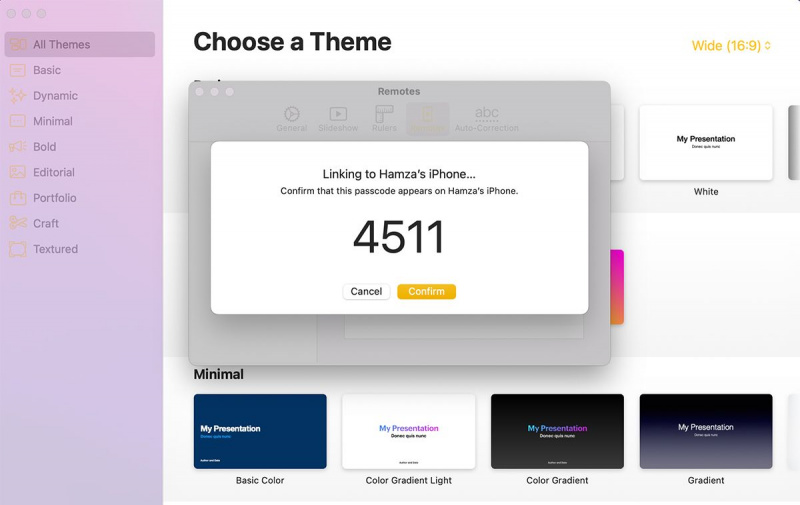
உங்கள் முக்கிய விளக்கக்காட்சியை உருவாக்கிய பிறகு, அதை உங்கள் மேக்கில் திறக்கவும். இப்போது உங்கள் ஆப்பிள் வாட்சில் கீநோட்டைத் திறந்து, பிளே பட்டனைத் தட்டினால், அதன் மூலம் ஸ்லைடுகளை மாற்ற முடியும்.
மாற்றாக, நீங்கள் கொஞ்சம் பணம் செலவழிக்க விரும்பினால், நீங்கள் ஒரு பயன்பாட்டை வாங்கலாம் மொபைல் மவுஸ் ஒரே நேரத்தில் இல்லாவிட்டாலும், இசை மற்றும் விளக்கக்காட்சிகள் இரண்டையும் கட்டுப்படுத்த.
5. Mac இல் Apple Pay Payments செய்யுங்கள்
உங்கள் மேக்கில் பணம் செலுத்த உங்கள் ஆப்பிள் வாட்சையும் பயன்படுத்தலாம். Apple Pay மூலம் Mac இல் Safari வழியாக நீங்கள் எதையாவது வாங்கும்போது, Apple Watch மூலம் பணம் செலுத்தும் விருப்பத்தை அது உங்களுக்கு வழங்கும்.
